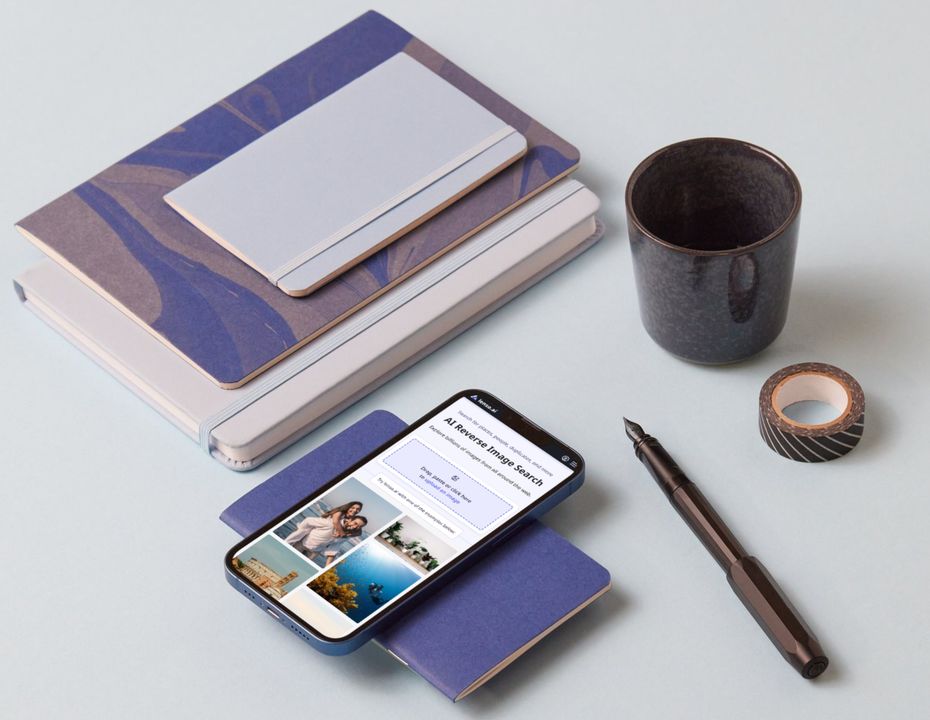
Vorschau in:
Wichtige Punkte:
- Wie suche ich auf lenso Bilder von meinem Handy oder Desktop?
- Welche Kategorien bietet lenso.ai?
- Wie sortiere ich Bilder?
- Wie filtere ich Bilder?
- Wie schalte ich Suchergebnisse frei?
- Wie speichere ich Suchergebnisse als CSV?
- Wie speichere ich Suchergebnisse in Sammlungen?
- Wie funktioniert der Verlauf? Ganze Suchvorgänge speichern.
Wie suche ich auf lenso Bilder von meinem Handy oder Desktop?
- Gehe zu lenso.ai.
- Lade dein Bild auf der Startseite hoch.
- Erkunde die Kategorien, indem du auf Erweitern klickst.
Um die Quelle deines Bildes zu finden, klicke auf die Seiten-URL in der Ecke des Bildes oder den Text am unteren Rand. Um das Bild in einem neuen Tab zu öffnen, klicke auf das Vorschaubild.
Für Bilder mit mehreren Quellen klicke auf Alle anzeigen und wähle das Bildsymbol, um das Bild in einem neuen Tab zu öffnen, oder klicke auf den Quellenlink, um die Webseite zu öffnen.
Für einzelne Bilder kannst du auch mit der rechten Maustaste klicken, um alle Optionen anzuzeigen.
Hier ist ein Video-Tutorial, wie man es auf einem iPhone macht:
Und auf einem Laptop oder PC:
Welche Kategorien bietet lenso.ai?
Nach einer Suche kannst du die Kategorien von lenso erkunden, wie z. B.:
- Orte - Ähnliche Landschaften, Gebäude oder Standorte.
- Personen* - Die gleichen Personen in unterschiedlichen Umgebungen; KI-gestützte Gesichtssuche, die Gesichtsmerkmale unabhängig von Accessoires, Frisuren oder Ausdrücken erkennt.
- Duplikate - Duplikate des hochgeladenen Bildes sowie bearbeitete, zugeschnittene oder gefilterte Versionen davon; ermöglicht es, die Originalversion eines veränderten oder bearbeiteten Bildes zu finden.
- Ähnlich - Bilder, die dem hochgeladenen Bild ähneln, aber nicht unbedingt Duplikate sind; Fotos mit ähnlichem Layout oder Inhalt; Bilder und Grafiken, die sich ähneln.
- Verwandt - Bilder, die mit dem hochgeladenen Bild verwandt sind, aber nicht unbedingt visuell ähnlich; Fotos, die mit dem Originalbild in Verbindung stehen.
Klicke auf Erweitern, um mehr in jeder Kategorie zu sehen.
*Verfügbar in ausgewählten Regionen
Wie sortiere ich Bilder?
Durch das Erweitern von Kategorien kannst du durch die von lenso gefundenen Bilder sortieren. Du findest die Sortieroption in der oberen rechten Ecke, sobald du die Kategorie erweiterst.
- Neueste/Älteste - Sortiere Bilder nach dem Datum der Indexierung.
- Beste/Schlechteste Übereinstimmung - Sortiere nach dem Grad der Übereinstimmung des Bildes mit den Bildern im Index.
- Zufällig - Sortiere zufällig für vielfältigere Ergebnisse.
- Mischen - Mische die Ergebnisse, um sie vielfältiger zu machen; finde die gleichen Personen oder Orte in unterschiedlichen Anordnungen.
Wie filtere ich Bilder?
Das Filtern von Bildern auf lenso macht es einfach, genau das zu finden, wonach du suchst. Die Filteroption befindet sich im linken Seitenbereich der Bildersuche.
Lenso ermöglicht es dir, nach folgenden Kriterien zu filtern:
- Text - Suche nach Schlüsselwörtern; lade eine blaue Tasse hoch und versuche das Schlüsselwort „rot“, um rote Tassen zu finden.
- Domain - Suche nur auf einer bestimmten Website, indem du deren URL angibst.
Tipps:
- Verwende nur englische Wörter bei der Textsuche.
- Verwende nur Top-Level-URLs bei der Domainsuche. Zum Beispiel verwende "lenso.ai" anstelle von "https://lenso.ai/blog".
Wie schalte ich Suchergebnisse frei?
Um Quellen und vollständige Bilder zu sehen, musst du sie über lenso.ai freischalten.
Um ein Ergebnis in deiner Suche freizuschalten:
- Klicke auf die Freischalten-Schaltfläche auf dem Bild, das dich interessiert.
- Wähle das Abonnement, das deinen Bedürfnissen entspricht. Beachte, dass jedes Abonnementmodell eine unterschiedliche Anzahl von Freischaltungen bietet.
- Erstelle ein neues Konto.
- Führe eine sichere und geschützte Zahlung durch. Du erhältst die Rechnung per E-Mail.
- Das Ergebnis ist jetzt freigeschaltet und hervorgehoben!
Wenn du zuerst dein Konto einrichten möchtest, gehe wie folgt vor:
- Erstelle ein Konto, indem du auf das Kontosymbol in der oberen rechten Ecke klickst.
- Nachdem dein Konto eingerichtet ist, sieh dir die Preisseite an und wähle die Option, die deinen Bedürfnissen entspricht.
- Führe eine Zahlung durch und erhalte die Rechnung per E-Mail.
- Schalte das Ergebnis frei, indem du auf die Freischalten-Schaltfläche auf dem blockierten Bild klickst.
Wo finde ich freigeschaltete Ergebnisse?
Das Ergebnis wird automatisch in deinen Sammlungen gespeichert.
Da die Anzahl der Freischaltungen begrenzt ist, kannst du im rechten oberen Bereich deines Benutzerpanels sehen, wie viele Freischaltungen du noch hast.
Wie speichere ich Suchergebnisse als CSV?
Wenn du Ergebnisse als CSV speichern möchtest, benötigst du ein Professional-Abonnement. Die Abonnementoptionen findest du hier.
So speicherst du Ergebnisse als CSV:
- Lade dein Bild auf lenso hoch.
- Erweitere die Kategorie.
- Wähle in der oberen rechten Ecke die Exportieren-Option.
Die Dateien zum Herunterladen findest du im Export-Panel.
Wie speichere ich Suchergebnisse in Sammlungen?
Wenn du ein Suchergebnis findest, das dir gefällt, kannst du es in Sammlungen speichern. So geht's:
- Lade dein Bild hoch und suche danach.
- Wenn es nur eine Quelle des Bildes gibt, klicke mit der rechten Maustaste und wähle die Schaltfläche In Sammlung speichern.
- Wenn es mehrere Quellen gibt, wähle Alle anzeigen. Um nur ein einzelnes Ergebnis zu speichern, klicke auf das leichte Lesezeichen-Symbol neben dieser spezifischen Quelle. Wenn du alle Quellen speichern möchtest - wähle das dunkle Lesezeichen-Symbol unter dem Text "Die ganze Gruppe zu Sammlungen hinzufügen".
Du kannst Bilder zu bestehenden Sammlungen hinzufügen oder neue erstellen. Finde die Sammlungen, die du bereits gespeichert hast, in deinem Profil.
Wie funktioniert der Verlauf? Ganze Suchvorgänge speichern.
Wenn du ein Konto hast, wird jede Suche in deinem Verlauf gespeichert.
Wenn du das Bild bearbeitest oder nur einen Teil des Bildes auswählst, wird diese Suche nicht gespeichert. Um es zu speichern:
- Wähle die Speichern-Schaltfläche im linken Seitenbereich (das Disketten-Symbol).
- Die Suche, die du auf diese Weise speicherst, wird in deinem Verlauf unter der Kategorie Manuell sichtbar sein. Du kannst es sehen, indem du den Schieberegler in der rechten oberen Ecke der Seite verschiebst.
Andere Probleme
Wenn du noch Fragen zur Verwendung von lenso.ai hast, schicke uns eine E
-Mail an [email protected].
Du kannst auch dieses Tutorial ansehen, um herauszufinden, was lenso.ai bietet:
Weiterlesen

Anleitungen
Wie findet man Orte anhand eines Bildes? | Online-Ortssuche
Gebäude, Orte, Standorte und Sehenswürdigkeiten online zu finden, war früher oft schwierig. Heutzutage, im Zeitalter von Google Maps und Place-Findern wie lenso.ai, ist es einfach, jeden Ort allein anhand eines Fotos zu lokalisieren. In diesem Artikel zeigen wir Ihnen, wie Sie Orte anhand eines Fotos finden und Ihre Suche mit verschiedenen Filtern verfeinern können.

Anleitungen
Wie man Bilddiebstahl auf exklusiven Inhaltsplattformen verhindert
Leider ist Bilddiebstahl eine der häufigsten Formen von Online-Kriminalität. Er führt oft zu Urheberrechtsverletzungen, unbefugter Nutzung und Betrug, die die Marke und das Einkommen eines Inhalts-Erstellers ernsthaft schädigen können. Wie kann man also Bilddiebstahl auf exklusiven Inhaltsplattformen verhindern und seine Online-Präsenz schützen?

Anleitungen
3 beste Google-Lens-Alternativen für die umgekehrte Bildersuche
Müde davon, Google Lens zu benutzen, das immer ungenauere Ergebnisse bei der Bildersuche liefert? Es ist Zeit, etwas Neues auszuprobieren: Entdecken Sie die 3 besten Google-Lens-Alternativen für die umgekehrte Bildersuche.

Anleitungen
KI-Bildsuche mit lenso.ai: Wie Sie Ihre Fotos online finden und schützen können
Bilder, die früher online geteilt wurden, sind nicht mehr automatisch sicher oder geschützt. Es gibt viele Situationen, in denen Bilder durchsickern – oft ohne dass Sie es überhaupt merken. Wie können Tools wie die Bildsuche von lenso.ai Ihnen helfen, Ihre Fotos online zu finden und zu schützen?

Anleitungen
Was sind Filter auf lenso.ai und wie verwendet man sie?
Wenn du lenso.ai regelmäßig besuchst, hast du wahrscheinlich schon die Filterfunktion bemerkt. Sie steht allen Nutzern zur Verfügung und ist eine schnelle und einfache Möglichkeit, deine Bildsuche zu verfeinern. In diesem Artikel erklären wir, wie du die Text- und Domain-Filter von lenso.ai für eine präzise umgekehrte Bildsuche verwendest.
